نحوه تغییر رمزعبور و نام کاربری و آدرس ایمیل ادمین در وردپرس
در این آموزش نحوه تغییر رمز عبور و نام کاربری وردپرس با استفاده از دیتابیس یا phpmyadmin در هاست را بررسی می کنیم. در صورت هک شدن سایت و قطع دسترسی به بخش مدیریت وردپرس، فراموش کردن رمز عبور و عدم دسترسی به ایمیل وارد شده جهت بازیابی رمز عبور، برای کاربرانی که به تازگی سایت طراحی شده ی خود را دریافت کردند و می خواهند اطلاعات ورود به مدیریت وردپرس سایتشان را تغییر دهند ، قالب هایی که به همراه وردپرس به صورت کامل هستند و پس از انتقال به هاست جدید جهت ورود به مدیریت وردپرس لازم است اطلاعات نام کاربری و رمز عبور آن ها ویرایش شود و … نیاز است که از طریق هاست و در بخش phpMyAdmin رمز عبور و نام کاربری تغییر داده شود. این آموزش هم برای کنترل پنل دایرکت ادمین و هم سی پنل کاربرد دارد.
- وارد کنترل پنل هاست سی پنل خود شوید.
- وارد phpmyadmin هاست خود شوید.
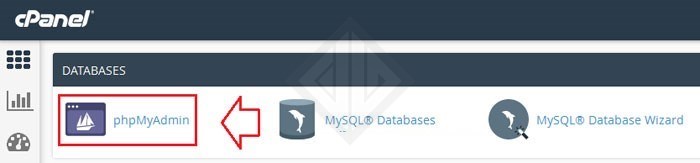
هاست ایمیل اسمارترمیل (SmarterMail) یک راهکار حرفهای، سریع و ایمن برای کسبوکارهایی است که به دنبال یک سرویس ایمیل سازمانی قابل اعتماد هستند. این سرویس با ارائه امکانات پیشرفتهای همچون MAPI، ActiveSync، EWS، پنل مدیریت کامل، فیلترهای ضداسپم هوشمند و قابلیت اتصال به Outlook، تجربهای مشابه Microsoft Exchange اما با هزینهای بهمراتب کمتر را فراهم میکند. با استفاده از هاست ایمیل سازمانی اسمارترمیل، میتوانید از زیرساختی پایدار، امن و با IP اختصاصی بهرهمند شوید و از اسپم نشدن ایمیلهای ارسالی و دریافت سریع و بدون تأخیر آنها اطمینان داشته باشید. ماناسرور با ارائه این سرویس، یک انتخاب هوشمندانه برای کسبوکارهای حرفهای فراهم کرده است.
3. دیتابیس سایت وردپرسی خود را از لیست دیتابیس هایی که به شما نمایش داده می شود انتخاب کنید. برای این کار بر روی نام دیتابیس کلیک کنید تا لیست جداول داخل آن نمایش داده شود.
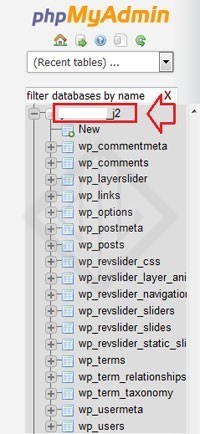
4. پس از نمایش جداول داخل دیتابیس، جدولی با نام wp_users را پیدا کنید و بر روی نام آن کلیک کنید تا رکورد های جدول نمایش داده شود.
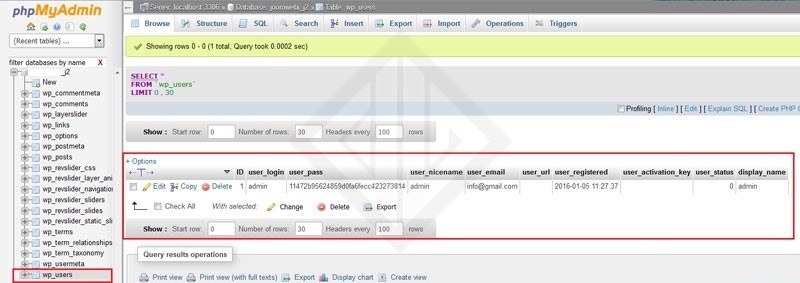
5. پس از نمایش رکورد های داخل جدول، می توانید لیست کاربران را مشاهده کنید و در صورتیکه تنها یک مدیر برای وردپرس تعریف شده باشد و کاربر فعال دیگری نباشد فقط یک رکورد خواهید داشت.
6. برای ویرایش رکورد مربوطه بر روی Edit مطابق تصویر کلیک کنید، مثلا در تصویر زیر ما تمایل داریم رمزعبور یوزر admin را که در تصویر هم مشخص هست را تغییر دهیم.
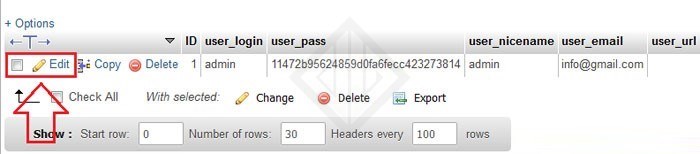
7. در صفحه ی ویرایش رکورد انتخابی موارد زیر را تغییر دهید:
8. برای تغییر نام کاربری ، در فیلد مقابل user_login ، نام کاربری مورد نظرتان را وارد کنید.
9. برای تغییر گذرواژه ، در فیلد مقابل user_pass ، گذرواژه ی مورد نظر خود را وارد کنید.
10. در لیست کشویی کنار گذرواژه نیز گزینه ی MD5 را انتخاب نمایید.
11. برای تغییر آدرس ایمیل در صورت نیاز ، در فیلد مقابل user_email ، آدرس ایمیل جدید خود را وارد کنید.
12. در آخر بر روی Go کلیک کنید تا تغییرات مورد نظر اعمال گردند.
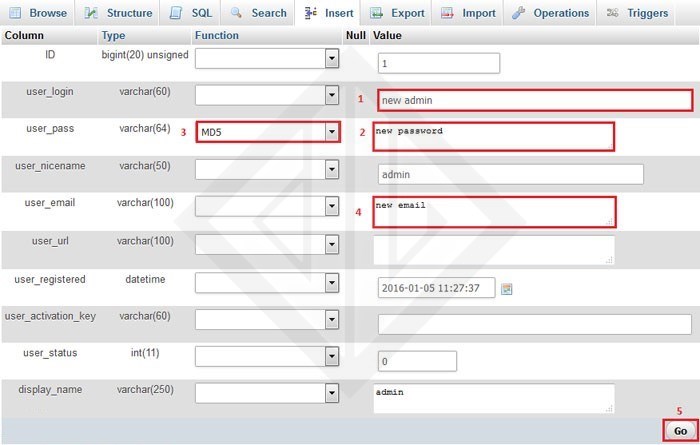
توجه : در هنگام وارد کردن رمزعبور در user_pass حتما گزینه md5 را در سمت چپ این گزینه انتخاب کنید، md5 یکی از تکنولوژی های رمزنگاری اطلاعات است و اطلاعات موجود در این فیلد باید حتما به صورت رمزنگاری شده باشند، مثلا اگر رمزعبور سایت شما 123456 باشد و با تکنولوژی md5 رمزنگاری شود به صورت e10adc3949ba59abbe56e057f20f883e در می آید، پس شما رمزعبور مورد نظرتان را در فیلد مورد نظر وارد کنید و گزینه md5 را نیز انتخاب کنید و بر روی go کلیک کنید تا این اقدامات انجام شود، اما اگر تمایل داشتید رمزعبور را به صورت مستقیم در فیلد user_pass قرار بدین می توانید وارد سایت http://www.miraclesalad.com/webtools/md5.php بشوید و رمزعبور مورد نظر خود را در این سایت وارد کنید و بر روی دکمه md5 کلیک کنید، این سایت رمزعبور شما را به صورت حرفه ای که ترکیبی از اعداد و حروف انگلیسی است رو به شما تحویل می دهد و شما می توانید مستقیما رمزعبور خود را در فیلد رمزعبور قرار دهید و بر روی دکمه go کلیک کنید، البته حتما توجه کنید اگر آدرس ایمیل یا نام کاربری رو از جایی کپی می کنید و در این فیلد ها قرار می دهید کارکتر فاصله داخل فیلد ها نباشد و حتما توجه کنید فقط نام کاربری و رمزعبورتان بدون هیچ کارکتر فاصله در فیلد ها قرار داشته باشد و بر روی دکمه go کلیک کنید.
پس از آن می توانید با اطلاعات جدید ، جهت ورود به مدیریت وردپرس مجدد اقدام کنید.
توجه: حتما از رمز عبور های قوی شامل حروف بزرگ و کوچک ، اعداد و کاراکتر های خاص مثل !@#$% استفاده نمایید.
همچنین جهت مطالعه مقاله صفحه سفید مرگ وردپرس روی لینک کلیک کنید.
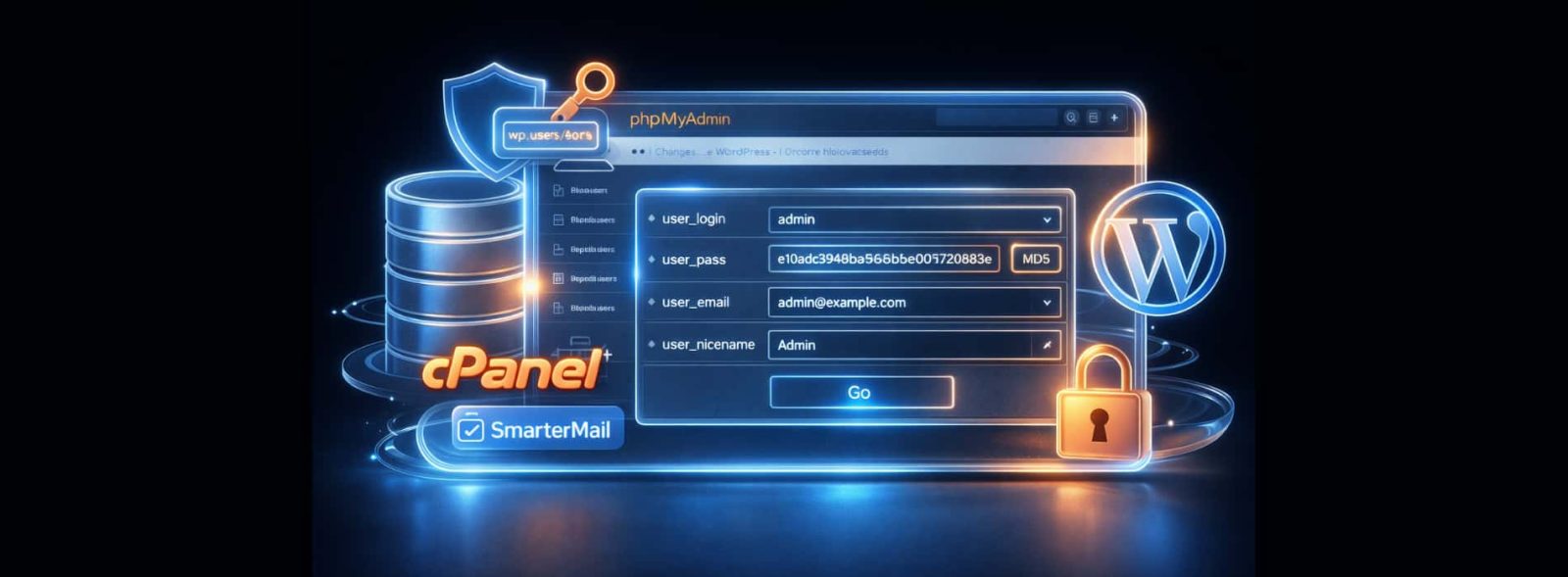




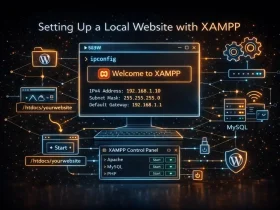


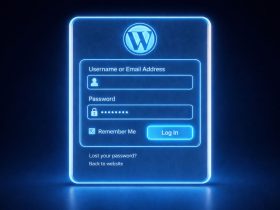

👍🏼